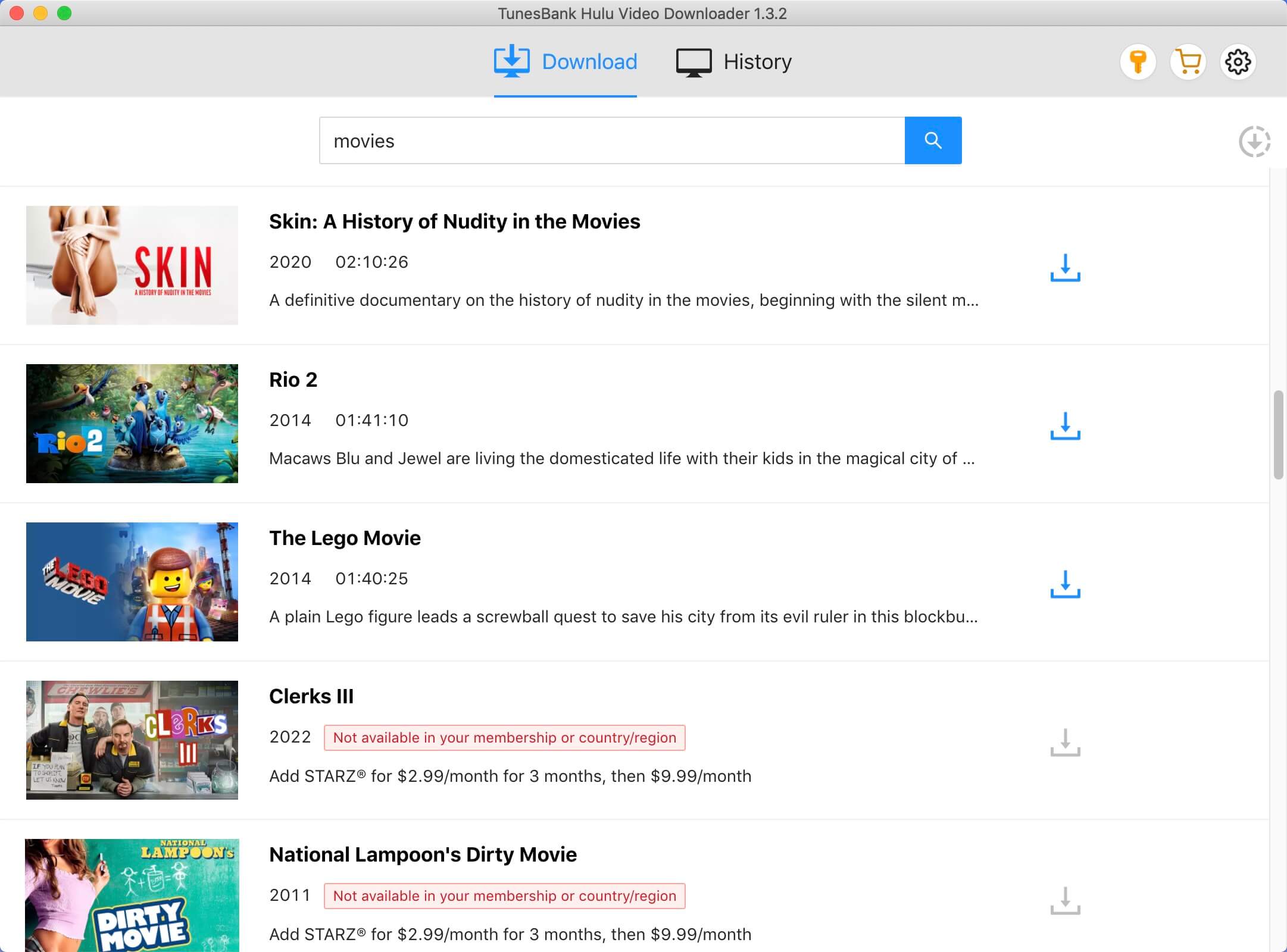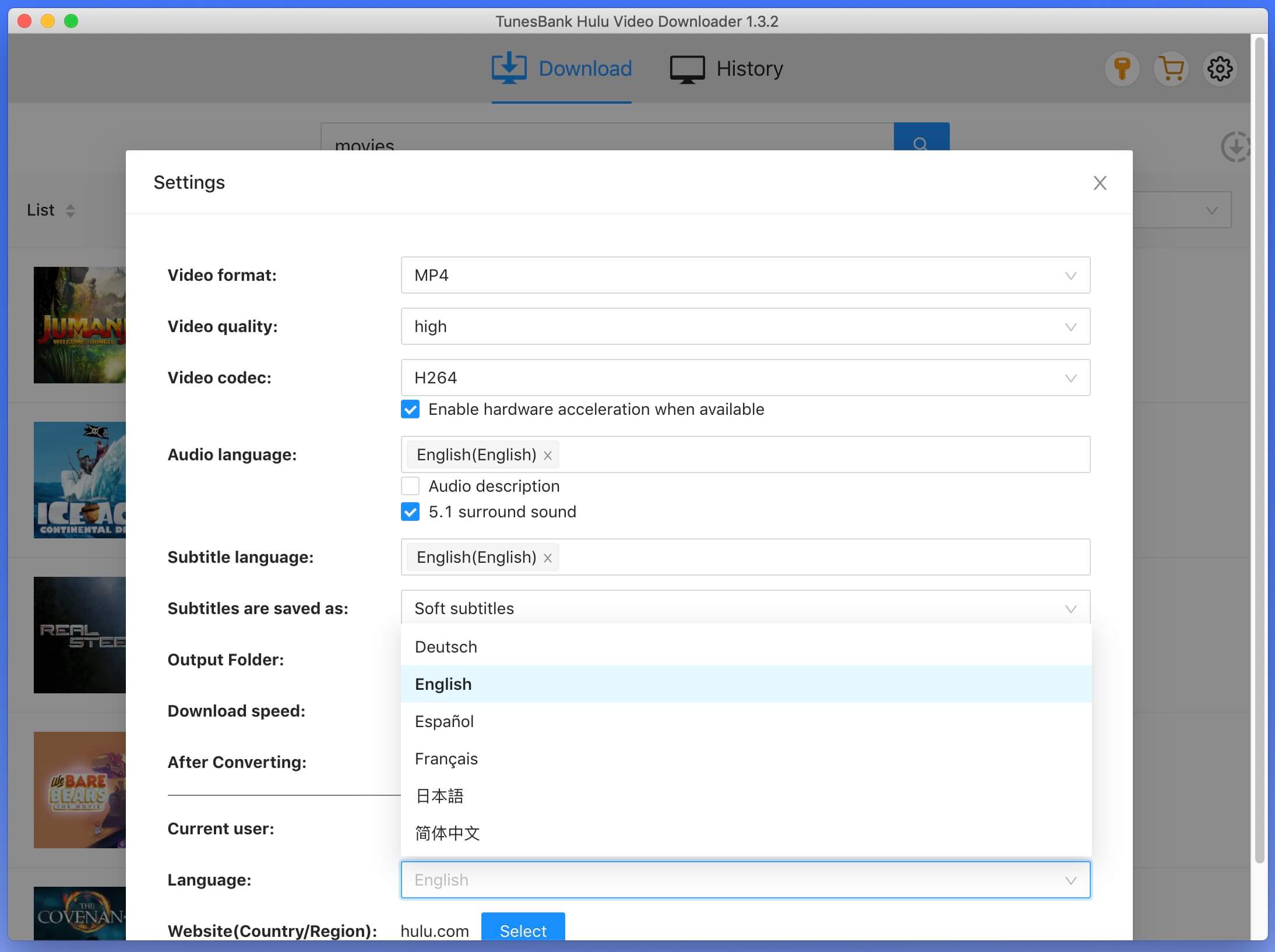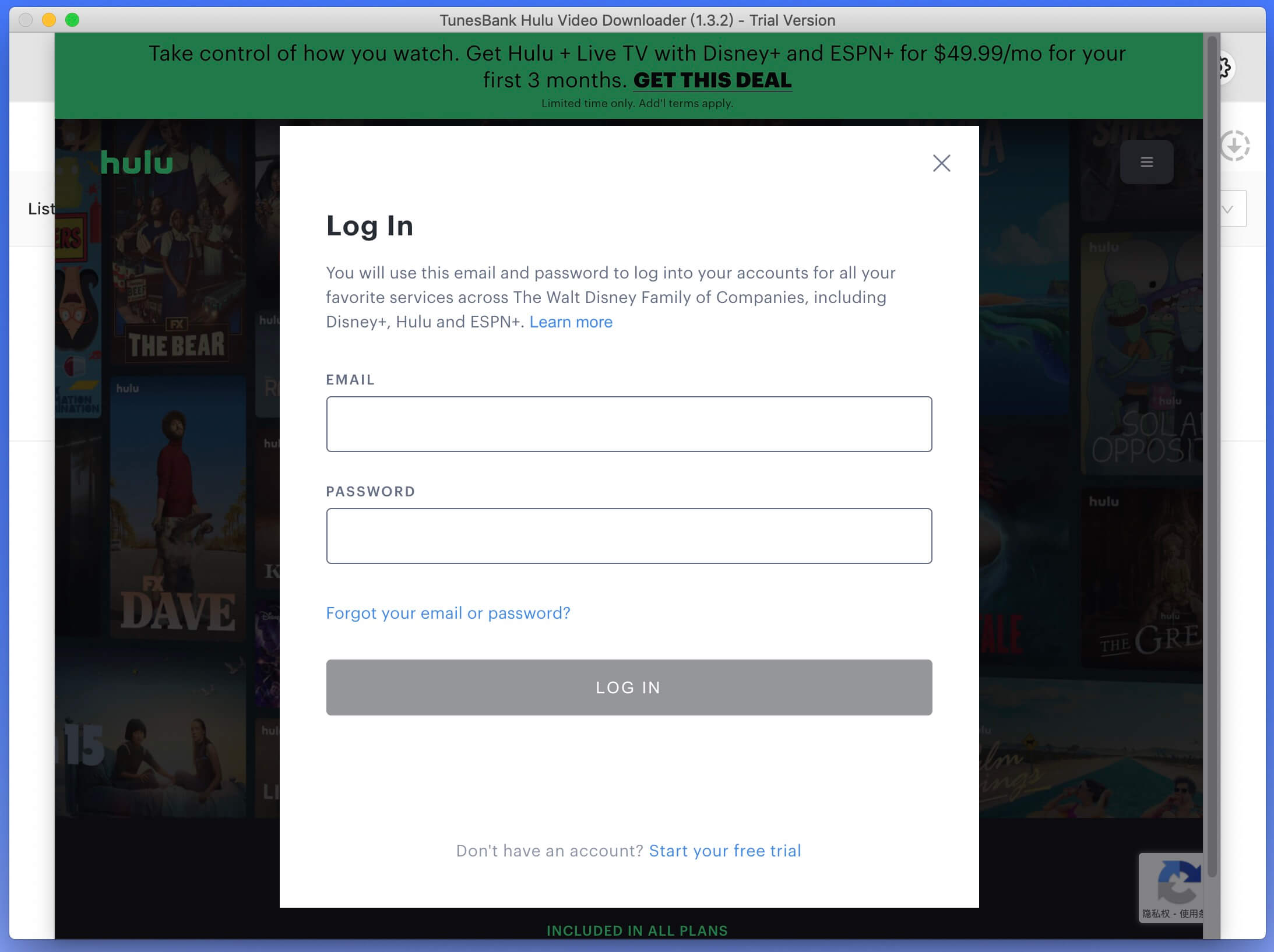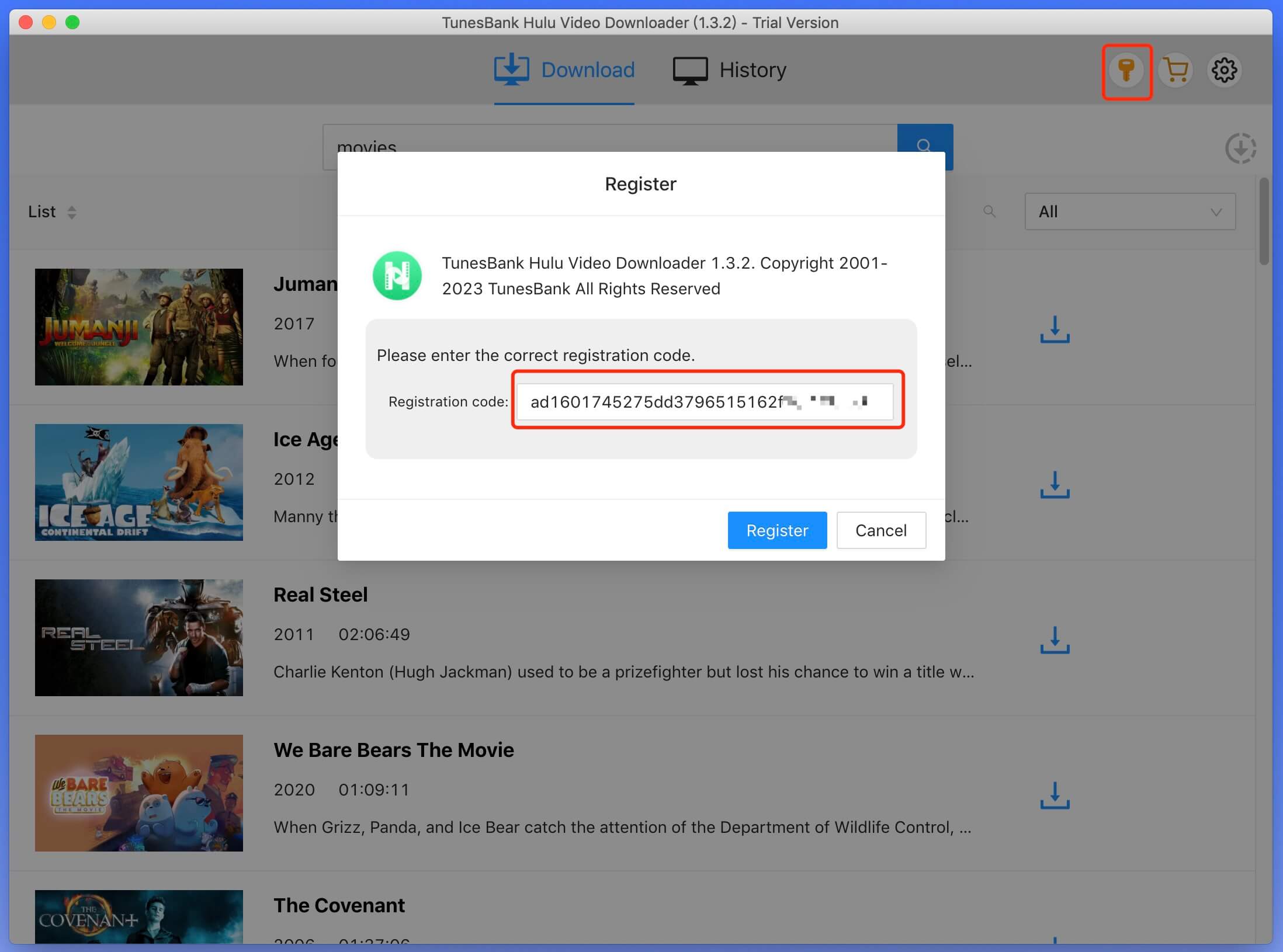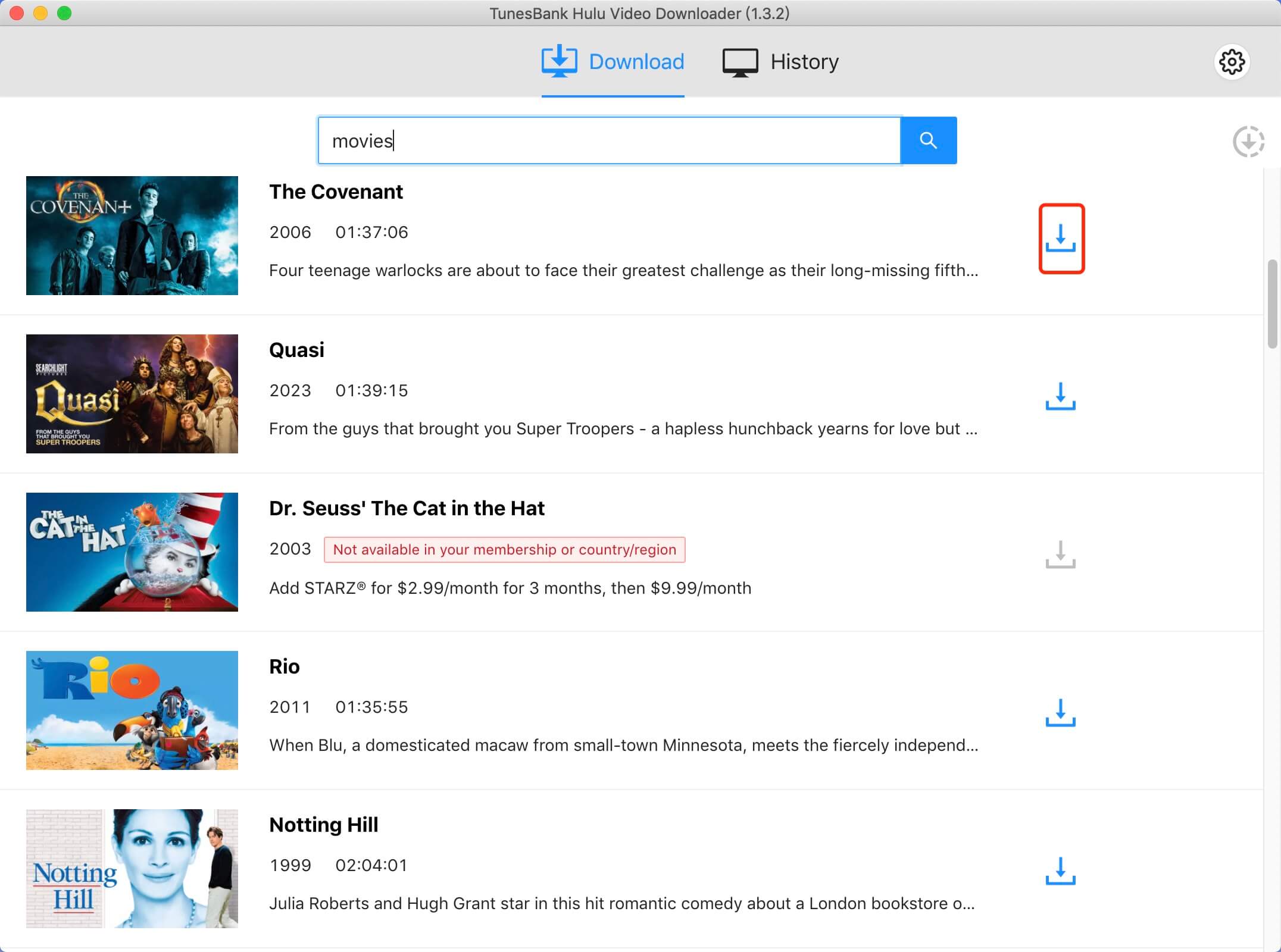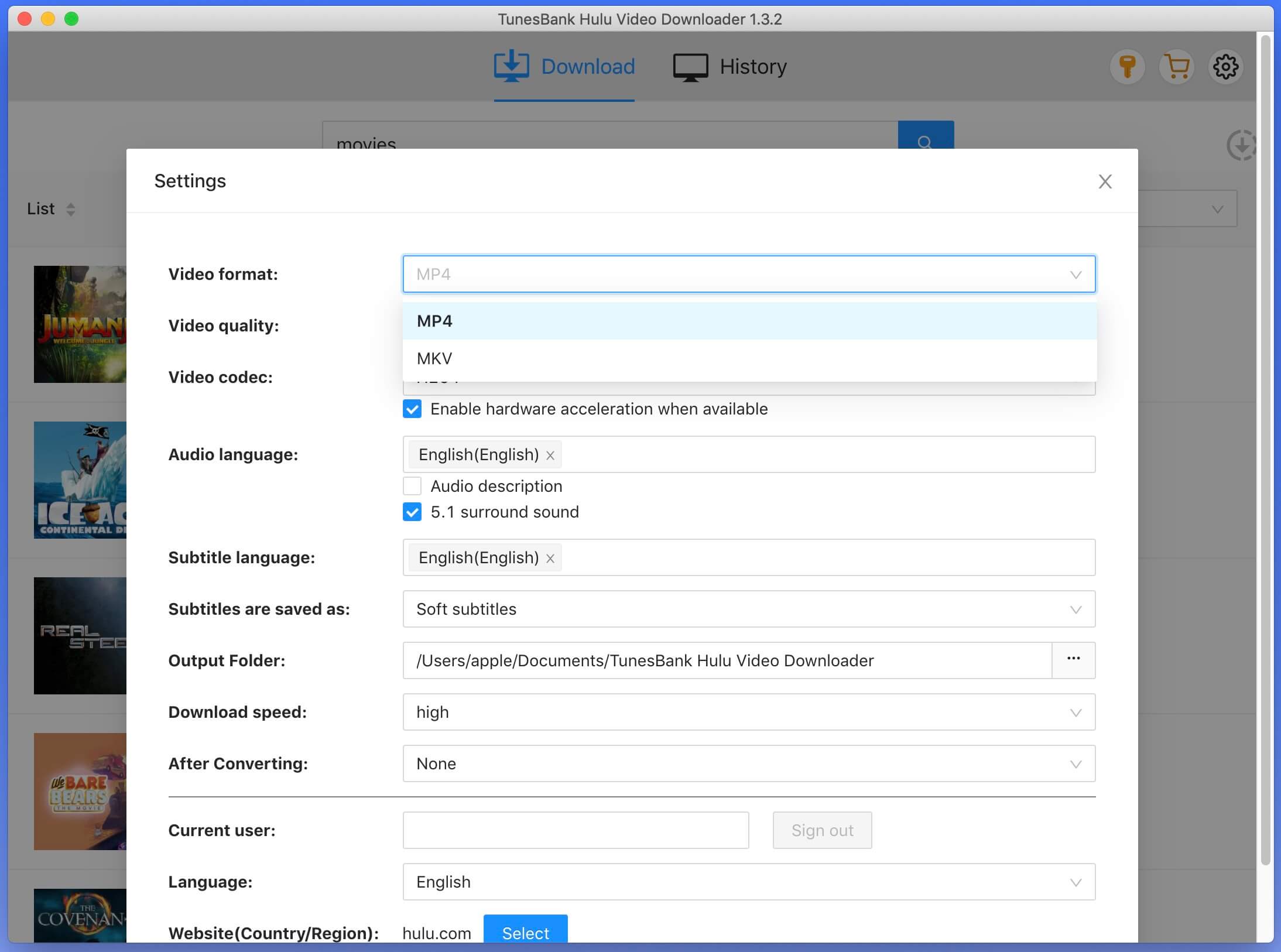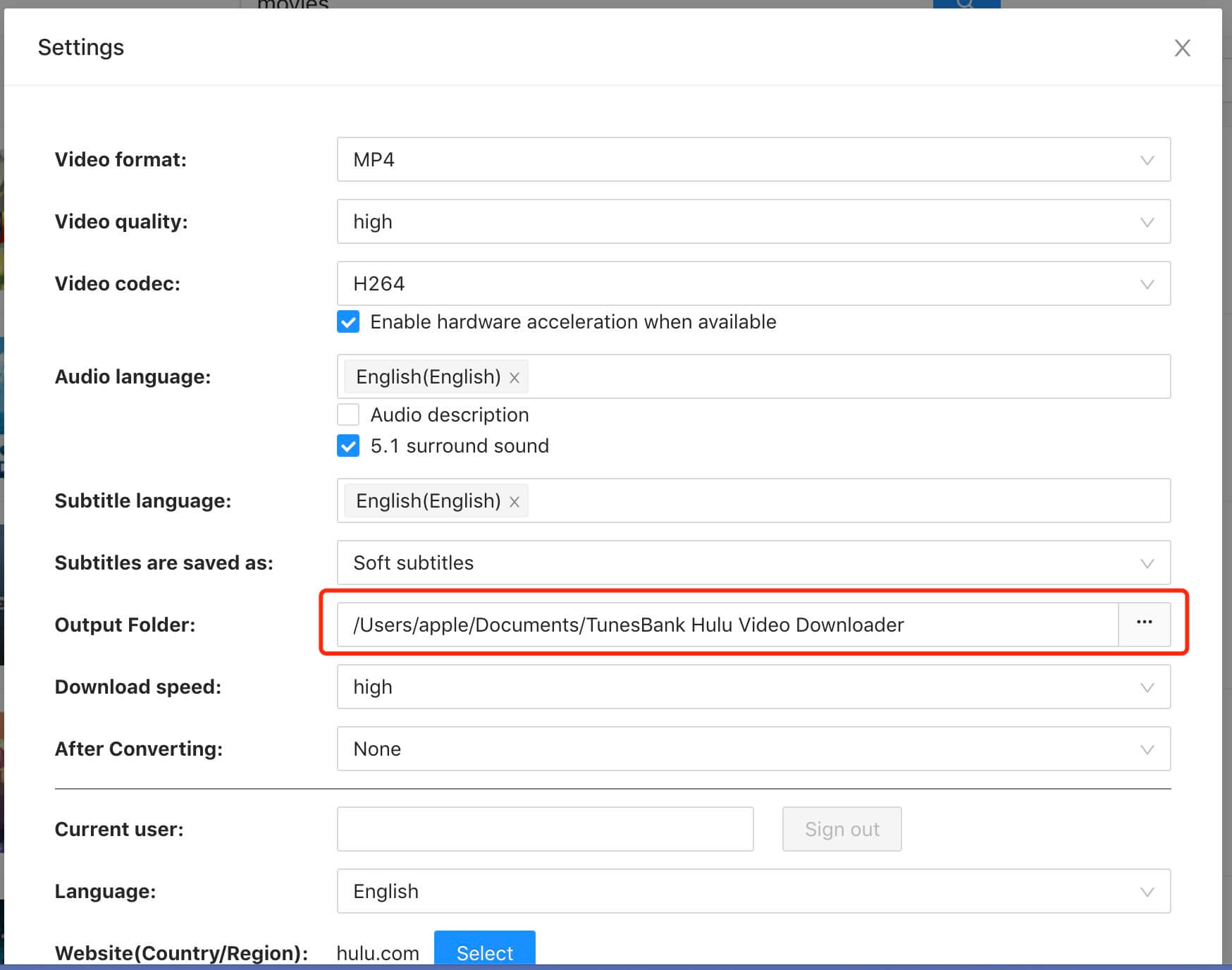Część 3. Jak pobierać filmy i programy telewizyjne z Hulu na komputer
Krok 1. Uruchom Hulu Downloader i zaloguj się na swoje konto Hulu
Uruchom TunesBank Hulu Video Downloader na swoim komputerze. Zaloguj się na swoje konto Hulu, a następnie wybierz pomiędzy hulu.com, hulu.jp lub hulu.jp/store.

Następnie wybierz profil użytkownika.

Krok 2. Wyszukaj filmy i programy telewizyjne Hulu do pobrania
Istnieją dwie możliwości znalezienia treści, które chcesz pobrać. Wpisz tytuł filmu lub programu telewizyjnego w polu wyszukiwania lub po prostu skopiuj i wklej link ze strony Hulu. Następnie kliknij ikonę Szukaj.
Way 1: Bezpośrednie wyszukiwanie dowolnego filmu/programu telewizyjnego, wpisując jego nazwę w polu wyszukiwania.

Way 2: skopiuj i wklej adres URL filmu Hulu, który chcesz pobrać.

Krok 3. Dostosuj format i jakość wyjściowego wideo
Kliknij ikonę Ustawienia, aby uzyskać dostęp do następujących opcji dostosowywania:

Format wideo: Wybierz pomiędzy MP4 lub MKV.
Kodek wideo: Wybierz H264 lub H265.
Język dźwięku: Wybierz język angielski, francuski, niemiecki, japoński, hiszpański lub chiński.
Język napisów: Wybierz język angielski, francuski, niemiecki, japoński, hiszpański lub chiński.
Typ napisów: Zdecyduj się na napisy osadzone, napisy niezależne lub napisy zakodowane na stałe.
Języki interfejsu: Ustaw preferowany język spośród angielskiego, francuskiego, niemieckiego, japońskiego, hiszpańskiego lub chińskiego.
Krok 4. Rozpocznij pobieranie filmów z Hulu
W przypadku filmów kliknij ikonę pobierania obok wybranego elementu, a proces pobierania rozpocznie się natychmiast. Po pobraniu filmu kliknij przycisk Historia, aby łatwo go zlokalizować.

W przypadku programów telewizyjnych kliknij ikonę pobierania obok wybranego programu i wybierz odcinki, które chcesz pobrać. Na koniec kliknij przycisk Pobierz, aby rozpocząć proces pobierania.

Krok 5. Wyświetl historię pobranych filmów
Po zakończeniu procesu pobierania możesz dotknąć karty „Historia”, aby przeglądać pobrane filmy i programy telewizyjne Hulu. Kliknij ikonę „Niebieskiego folderu”, aby zlokalizować folder wyjściowy, w którym przechowywane są pobrane filmy na komputerze.

Teraz możesz oglądać pobrane filmy Hulu w trybie offline za pomocą innych odtwarzaczy multimedialnych lub urządzeń, takich jak Android TV, iPad, tablet z systemem Android, iPhone, Windows Media Player, VLC, iTunes, QuickTime itp.